如何设置电脑共享文件夹 共享文件夹设置方法
作者:佚名 来源:7起手游 更新时间:2023-08-23 阅读:次
用手机看
如何正确设置电脑共享文件夹,实现高效的文件共享
在现今数字化的时代,电脑的使用已经变得非常普遍。为了更加方便地管理和共享文件,设置电脑共享文件夹成为了每个人都需要掌握的技能。本文将详细介绍如何正确设置电脑共享文件夹,以实现高效的文件共享。
共享文件夹设置方法
第一步,确保所有设备连接在同一个局域网中。在进行电脑文件共享之前,需要确保所有需要共享文件的设备都连接在同一个局域网中。这可以通过无线路由器或有线网络实现。只有在同一个局域网中的设备才能进行文件共享。
第二步,打开文件共享设置。在Windows操作系统中,打开“控制面板”,点击“网络和共享中心”,然后选择“高级共享设置”。在打开的界面中,点击“启用文件共享”选项,并确保“密码保护共享”选项为开启状态。
第三步,创建共享文件夹。在完成文件共享设置后,我们需要创建一个共享文件夹。选择需要共享的文件夹,鼠标右键点击该文件夹,并选择“属性”。在“属性”窗口中,选择“共享”选项卡,然后点击“高级共享”按钮。在弹出的窗口中,勾选“共享此文件夹”,并设置共享名称。点击“确定”保存设置。
第四步,设置共享权限。共享文件夹创建完成后,我们需要设置共享权限,以控制其他设备对该文件夹的访问权限。在共享文件夹上鼠标右键点击,选择“属性”,然后点击“共享”选项卡,再次点击“共享”按钮。在共享窗口中,点击“权限”按钮,然后设置需要共享的设备的访问权限。点击“确定”保存设置。
第五步,连接共享文件夹。在其他设备上连接共享文件夹,可以通过“文件资源管理器”或“网络”选项卡来实现。在文件资源管理器中,点击“网络”选项卡,然后找到共享文件夹的名称。双击该文件夹,然后输入用户名和密码,即可成功连接并访问共享文件夹。
通过以上几个简单的步骤,我们就可以成功设置电脑共享文件夹,实现高效的文件共享。无论是个人用户还是企业组织,掌握正确的文件共享技巧都能带来很多便利和效率的提升。希望本文能对您有所帮助。
相关文章
- 05-22剑与远征占星屋开启时间分析一览
- 05-22炉石传说5.20更新公告一览 酒馆战棋娜迦削弱改动详情
- 05-22光遇海龟斗篷获取方式分析
- 05-22深空之眼梦境45星通关方法一览
- 06-02渝康码如何查询出行轨迹
- 05-23我的世界镭射枪合成方法_镭射枪合成制作攻略
- 05-22航海王热血航线无尽探索活动攻略 无尽探索活动玩法奖励汇总
- 05-22穿越火线爱心码大全一览 cf穿越火线爱心码2022活动详情内容分析
- 06-05荣耀30如何升级鸿蒙系统
- 06-03黑鲨4pro怎样设置充电动效

 开心消消乐下载
开心消消乐下载 自动英雄游戏app
自动英雄游戏app 走位打僵尸手机版
走位打僵尸手机版 最牛特工手游app
最牛特工手游app 装甲联盟都市幻想手游安装包
装甲联盟都市幻想手游安装包 时空猎人正版手游2022
时空猎人正版手游2022 逃跑吧少年下载安装最新版
逃跑吧少年下载安装最新版 饭局狼人杀游戏
饭局狼人杀游戏 QQ飞车手游下载2022最新版
QQ飞车手游下载2022最新版 车阵英雄手游app
车阵英雄手游app 迷你世界手游
迷你世界手游 我的世界手游完整版
我的世界手游完整版 阴阳师手游app
阴阳师手游app 烟雨江湖手游最新版
烟雨江湖手游最新版 命运冠位指定app安装包
命运冠位指定app安装包 猫和老鼠正版手游完整版
猫和老鼠正版手游完整版 王者传奇正版手游
王者传奇正版手游 蜀门手游安装包
蜀门手游安装包






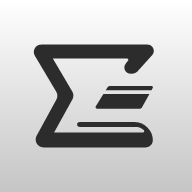





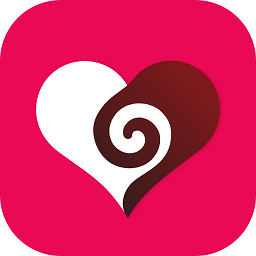


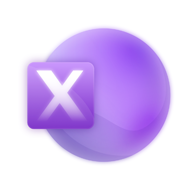






最新评论
已有人参与,点击查看更多精彩评论